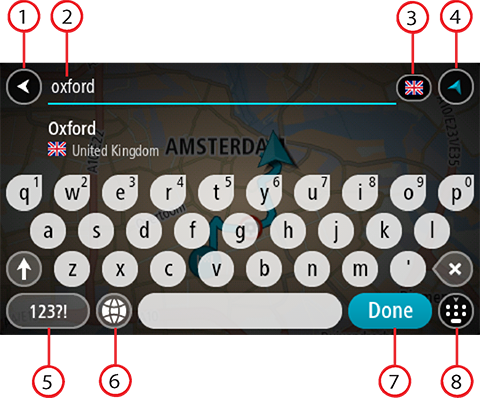
BARE TRINNVIS SØK
VelgKjør til i Hovedmenyen, og velg deretter Adresse eller Interessepunkt. Søkeskjermen viser tastaturet og følgende knapper:
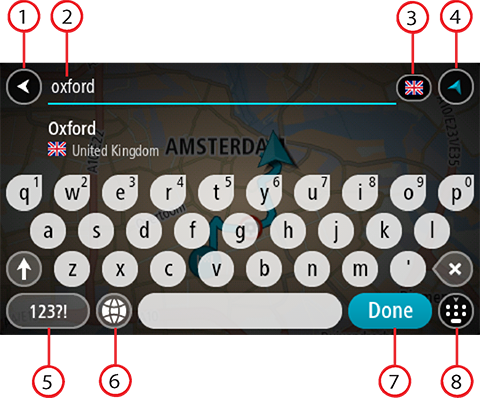
Velg denne knappen for å gå tilbake til forrige skjerm.
Tast inn søkeord her. Mens du skriver, vises samsvarende adresser eller POI-er.
Tips: Hvis du trykker på og holder nede en bokstavtast på tastaturet, får du tilgang til flere tegn hvis det er tilgjengelig. Du kan for eksempel trykke på og holde nede bokstaven "e" for å få tilgang til tegnene 3 e è é ê ë med flere.
Tips: Velg et ord du allerede har skrevet, og trykk på det for å plassere markøren for å redigere. Deretter kan du sette inn eller slette tegn.
Velg landet eller delstaten du vil søke i.
Velg denne knappen for å gå tilbake til kartvisningen eller veiledningsvisningen.
Velg denne knappen for å aktivere tall og symboler på tastaturet. Velg =\<-knappen for å skifte mellom tallene og flere symboler. Velg ABC-knappen for å gå tilbake til generelt tastatur.
Velg denne knappen for å endre tastaturoppsett til et annet språk. Du kan velge opptil fire oppsett fra listen. Hvis du har valgt mer enn ett oppsett, vil du ved å trykke på tastaturoppsettknappen aktivere en hurtigmeny slik at du raskt kan bytte mellom tastaturoppsettene du har valgt. Trykk på og hold nede denne knappen for å gå direkte til listen over alle oppsett.
Velg denne knappen for å skjule tastaturet.
Velg denne knappen for å vise eller skjule tastaturet.
Tips: Velg Shift-tasten én gang for at neste bokstav skal bli stor. Dobbelttrykk på Shift-knappen for å aktivere caps-lock-modus slik at alle bokstaver du taster inn er store. Velg shift-knappen en gang for å avslutte caps-lock-modus.
Tips: Hvis du vil avbryte et søk, velger du knappen for kart/veiledningsvisning øverst til høyre på skjermen.